Plugins pour détramer des photos de livres
dreamcatcher
Messages postés
193
Statut
Membre
-
dreamcatcher Messages postés 193 Statut Membre -
dreamcatcher Messages postés 193 Statut Membre -
Bonjour,
Je n'arrive pas à trouver une bonne solution pour détramer (enlever le moiré d'imprimerie) des photos scannées à partir de livres. En faisant mes recherches, je suis tombé sur Gimp et deux extensions qui vont avec: Greycstoration et GMIC. Apparemment Greycstoration n'existe plus et à été remplacée par GMIC.
Je l'ai donc installé sur Gimp 2.8 et le fonctionnement est loin d'être évident. C'est très long, un quart d'heure à vingt minutes et en plus ça plante facilement.
Connaissez vous une version stable de Gimp où cette extension GMIC et déjà installée et fonctionne bien ? Ou bien une autre solution s'il vous plait ?
Bonne journée !
Je n'arrive pas à trouver une bonne solution pour détramer (enlever le moiré d'imprimerie) des photos scannées à partir de livres. En faisant mes recherches, je suis tombé sur Gimp et deux extensions qui vont avec: Greycstoration et GMIC. Apparemment Greycstoration n'existe plus et à été remplacée par GMIC.
Je l'ai donc installé sur Gimp 2.8 et le fonctionnement est loin d'être évident. C'est très long, un quart d'heure à vingt minutes et en plus ça plante facilement.
Connaissez vous une version stable de Gimp où cette extension GMIC et déjà installée et fonctionne bien ? Ou bien une autre solution s'il vous plait ?
Bonne journée !
A voir également:
- Plugins pour détramer des photos de livres
- Partager des photos - Guide
- Toutes mes photos - Guide
- Google photos - Télécharger - Albums photo
- Doublons photos - Guide
- Comment activer le partage de photos dans google photos - Guide
4 réponses
Bonjour,
De base je vois que tu as Windows 7 avec seulement 3Go de ram. Le minimum requis de ram avec Windows 7 est de 4Go, pas étonnant que ce soit long.
Sur cette page pour Gmic tu as l'installeur (installer) que tu peux télécharger et exécuter pour qu'il s'installe tout seul.
http://gmic.eu/gimp.shtml
Étant donné que tu n'as pas beaucoup de ram, je te conseille de fermer toutes les autres applications lorsque tu utilises Gimp afin d'éviter des plantages.
Avec Gmic tu as aussi la possibilité de le faire directement en ligne. Regarde juste à côté de "Documentation" il y a G'MIC Online.
De base je vois que tu as Windows 7 avec seulement 3Go de ram. Le minimum requis de ram avec Windows 7 est de 4Go, pas étonnant que ce soit long.
Sur cette page pour Gmic tu as l'installeur (installer) que tu peux télécharger et exécuter pour qu'il s'installe tout seul.
http://gmic.eu/gimp.shtml
Étant donné que tu n'as pas beaucoup de ram, je te conseille de fermer toutes les autres applications lorsque tu utilises Gimp afin d'éviter des plantages.
Avec Gmic tu as aussi la possibilité de le faire directement en ligne. Regarde juste à côté de "Documentation" il y a G'MIC Online.
Oh la la, je n'ai pas de scanner mais il me semble qu'on peut paramétrer les dimensions d'un fichier scanné car là c'est vraiment énorme. Déjà là tu n'as que 3Go de ram et je trouve vraiment étonnant que tu aies pu ouvrir cette image avec Gimp.
Tu peux toujours réduire la taille de ce fichier scanné avec gimp et l'enregistrer immédiatement en .xcf (format natif de Gimp) pour pouvoir retravailler dessus plus tard :
Image, Échelle et taille de l'image et dans Largeur et Hauteur tu entres "divisé (/) par 6" comme sur la capture d'écran ci-dessous et dans résolutions x et y tu mets 72,000 pixels. Tu enregistres tout de suite : Ctrl S.
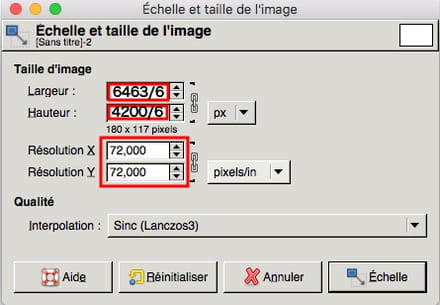
Remarque que tu peux diviser par 5 ou 4 ou 3 ou 2 ... à ton goût.
Tu peux toujours réduire la taille de ce fichier scanné avec gimp et l'enregistrer immédiatement en .xcf (format natif de Gimp) pour pouvoir retravailler dessus plus tard :
Image, Échelle et taille de l'image et dans Largeur et Hauteur tu entres "divisé (/) par 6" comme sur la capture d'écran ci-dessous et dans résolutions x et y tu mets 72,000 pixels. Tu enregistres tout de suite : Ctrl S.
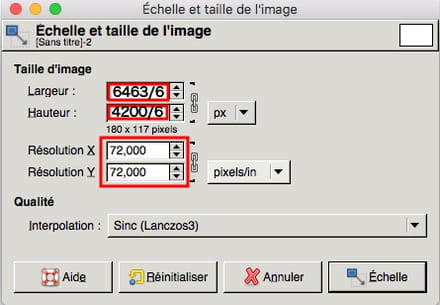
Remarque que tu peux diviser par 5 ou 4 ou 3 ou 2 ... à ton goût.

je ne sais pas ce que vous voulez faire de votre scan, mais generalement le pilote du scanner possede une fonction de detramage dans ses options.. (c'est le cas chez Epson).
L'autre methode est d'appliquer un flou gaussien..
Dans les deux cas, c'est quand meme une perte des finesses...
L'autre methode est d'appliquer un flou gaussien..
Dans les deux cas, c'est quand meme une perte des finesses...
Re,
Voici les plugins G'MIC que j'ai essayé avec Gimp et qui ont donné un résultat quand-même positif
Parties :
Details = Sharpen deblur
Lights and Shadows = Burn et le deuxième Contrast swiss mask
Il y a un plugin pour documents scannés mais pas si efficace : partie Repair et Repair scanned document.
Suggestion :
Une fois ton plugin appliqué tu crées un nouveau calque blanc que tu descends tout en bas de la pile des calques.
Tu te positionnes sur ton calque au-dessus (celui avec le plugin appliqué).
Avec les 5 outils suivants tu peux sélectionner les parties que tu veux de ce calque et "Édition, Effacer" ou tu appuies sur la touche Supp. de ton clavier.
Tu dupliques ce calque retouché et tu le mets en mode "Multiplier" et tu joues avec son opacité si trop foncé.
Tu auras un bel arrière-plan tout blanc. À la fin tu fusionnes tout et tu enregistres.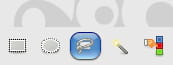
Exemple :
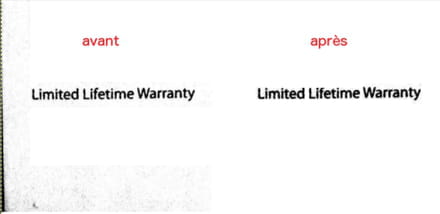
Voici les plugins G'MIC que j'ai essayé avec Gimp et qui ont donné un résultat quand-même positif
Parties :
Details = Sharpen deblur
Lights and Shadows = Burn et le deuxième Contrast swiss mask
Il y a un plugin pour documents scannés mais pas si efficace : partie Repair et Repair scanned document.
Suggestion :
Une fois ton plugin appliqué tu crées un nouveau calque blanc que tu descends tout en bas de la pile des calques.
Tu te positionnes sur ton calque au-dessus (celui avec le plugin appliqué).
Avec les 5 outils suivants tu peux sélectionner les parties que tu veux de ce calque et "Édition, Effacer" ou tu appuies sur la touche Supp. de ton clavier.
Tu dupliques ce calque retouché et tu le mets en mode "Multiplier" et tu joues avec son opacité si trop foncé.
Tu auras un bel arrière-plan tout blanc. À la fin tu fusionnes tout et tu enregistres.
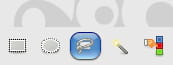
Exemple :
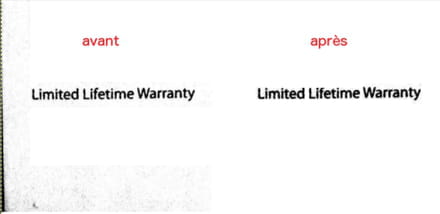


Bonne soirée !